In agenti AI - Avanzati, le risposte generative si riferiscono alla capacità degli agenti AI e degli agenti AI con AI degli agenti di creare e inviare risposte generate AI in risposta alle domande dei clienti.
Le risposte generative possono essere attivate tramite la risposta del sistema risposte generative o il blocco risposte generative nello strumento di creazione dialoghi. Questo articolo spiega come usare il blocco risposte generative nello strumento di creazione dialoghi.
Questo articolo include le seguenti sezioni:
- Aggiunta e configurazione di un blocco risposte generative in una finestra di dialogo
- Mostra quali articoli centro assistenza sono stati usati per generare una risposta
- Creazione di una domanda personalizzata per fornire più contesto per una risposta generativa
Articolo correlato:
Aggiunta e configurazione di un blocco risposte generative in una finestra di dialogo
All’interno di un flusso di conversazione, il blocco risposte generative risponde alla domanda di un cliente con le informazioni generate da un’origine Knowledge importata.
Per aggiungere un blocco risposte generative in una finestra di dialogo
- In agenti AI - Avanzati, crea una nuova finestra di dialogo o aprine una per la modifica.
- Fai clic sull’icona più (+) nel punto in cui vuoi inserire una risposta generativa e seleziona Risposte generative.
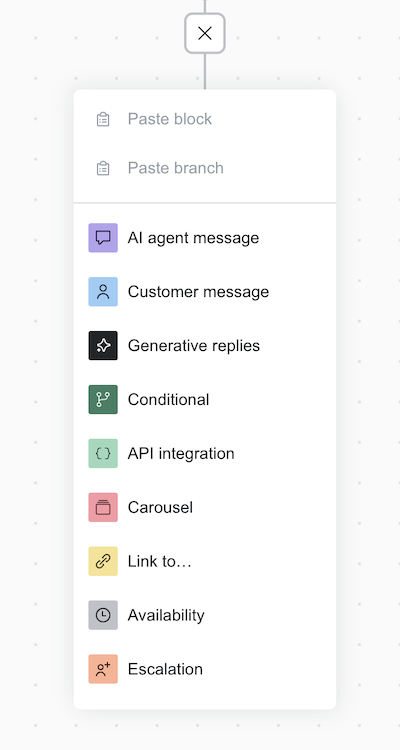
Dopo aver aggiunto un blocco di risposte generative, devi comunque eseguire i seguenti passaggi aggiuntivi:
Configurazione dei blocchi secondari
Risposta generata
Nello scenario di risposta generata, un agenti AI genera correttamente una risposta al messaggio di un cliente considerando sia le informazioni dalla fonte di informazioni che la query specifica.
- ugptResponse: Conserva la risposta dell’agente agenti AI, che può essere usata immediatamente nella conversazione o salvata per riferimento futuro.
- dataSources: Conserva fino a cinque articoli della Knowledge base usati come contesto per la risposta generata.
-
Condividi con il cliente: L’ agenti AI invia immediatamente la risposta generata alla conversazione.
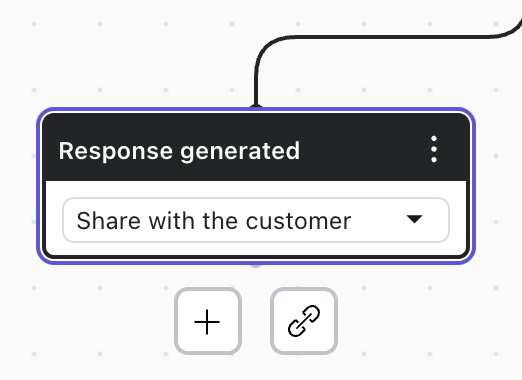
-
Salva solo risposta: L’ agenti AI non invia la risposta direttamente alla conversazione e la conserva solo nel parametro di sessione ugptResponse. Il dialogo continua con altri blocchi e logica.
La risposta può essere usata a scopo di test o valutazione. Può anche essere condiviso con il cliente in un secondo momento usando un blocco di messaggi agenti AI insieme al parametro di sessione usando il riferimento {{ugptResponse}}.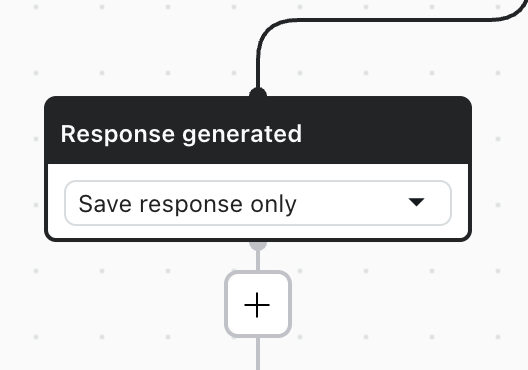
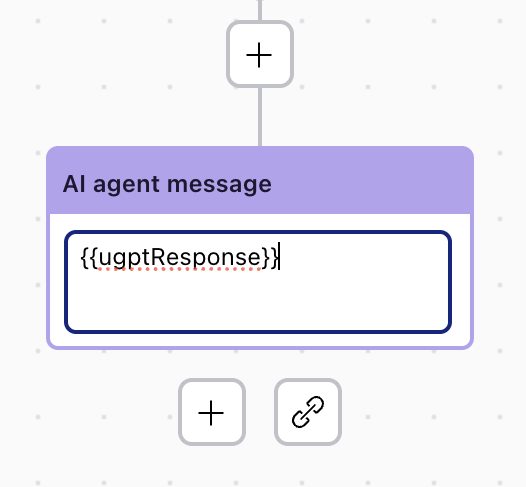 Suggerimento: Per gli agenti AI via email, valuta la possibilità di includere un testo di risposta aggiuntivo per inquadrare la risposta dell’agente AI . Ad esempio, includendo il testo “Il nostro agenti AI ha suggerito la seguente risposta:” come introduzione al testo della risposta generativa.
Suggerimento: Per gli agenti AI via email, valuta la possibilità di includere un testo di risposta aggiuntivo per inquadrare la risposta dell’agente AI . Ad esempio, includendo il testo “Il nostro agenti AI ha suggerito la seguente risposta:” come introduzione al testo della risposta generativa.
Escalation necessaria
Lo scenario di escalation necessaria viene attivato quando l’ agenti AI identifica che il cliente vuole parlare con un essere umano. In questo scenario, le informazioni non vengono salvate nei parametri di sessione ugptResponse e dataSources .
Per gestire questo scenario, continua il dialogo incorporando ulteriori blocchi, come un'altra risposta o un blocco di escalation.
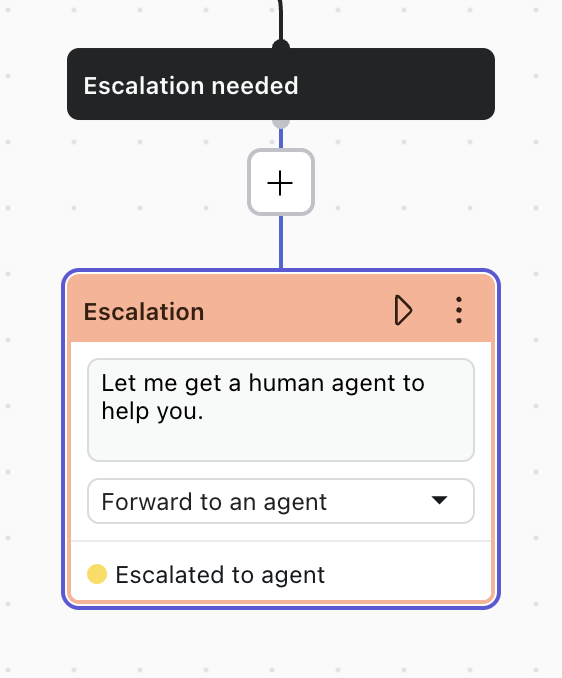
Configurazione del comportamento di fallback della risposta
- Non compreso: L’ agenti AI non è in grado di trovare articoli o dati pertinenti per generare una risposta. Per impostazione predefinita, questo scenario si collega alla risposta predefinita.
- Si è verificato un errore: Il servizio risposte generative è irraggiungibile, restituisce un errore o riscontra un altro problema nel sistema. Per impostazione predefinita, questo scenario è collegato alla risposta del sistema Errore tecnico
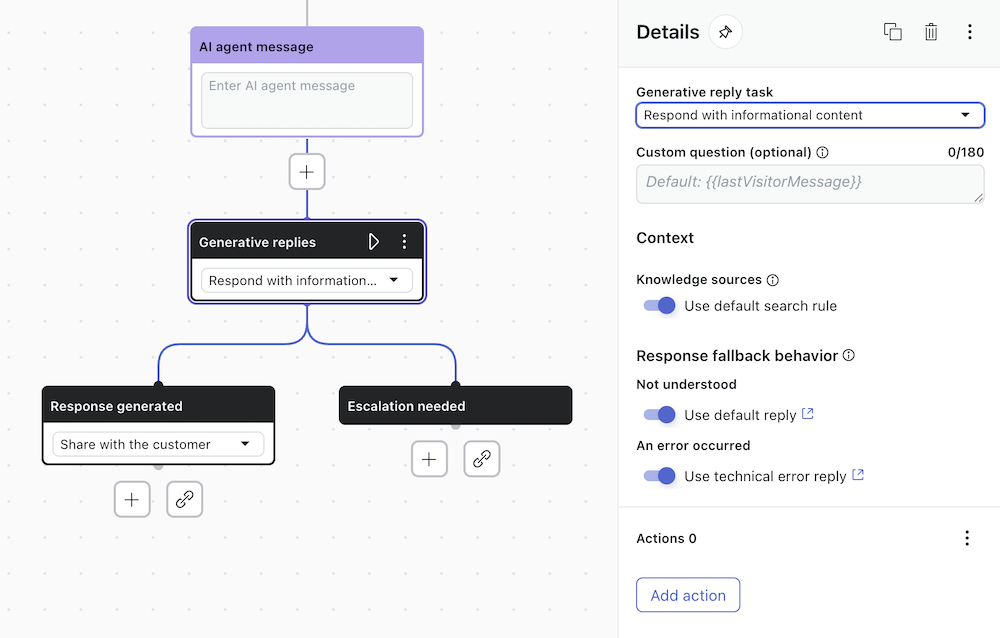
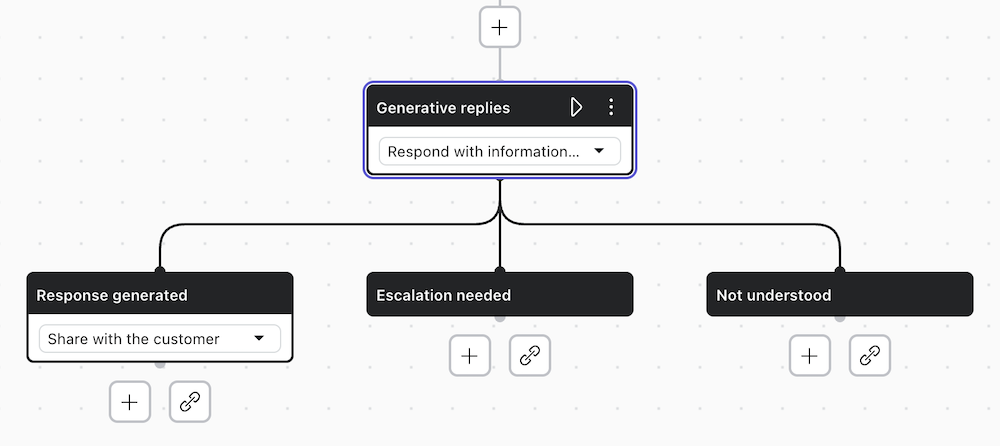
Mostra quali articoli centro assistenza sono stati usati per generare una risposta
Il parametro di sessione dataSources , restituito con la risposta generativa, può essere usato per fornire al cliente l’accesso agli articoli su cui si basava la risposta di un agente AI di messaggistica. L’uso delle sequenze per fornire questo contenuto può migliorare l’esperienza del cliente aggiungendo un elemento visivo.
- In agenti AI - Avanzati, crea una nuova finestra di dialogo o aprine una per la modifica.
- Fai clic sull’icona più (+) per aggiungere un blocco condizionale nella posizione appropriata.
- Nel blocco condizionale, imposta la variabile
ugptClassifiedTask. - Come condizione, imposta l’operatore su
ise includi il valorequestion answering. - Fai clic sull’icona più (+) per aggiungere un messaggio agenti AI al fallback del blocco condizionale.
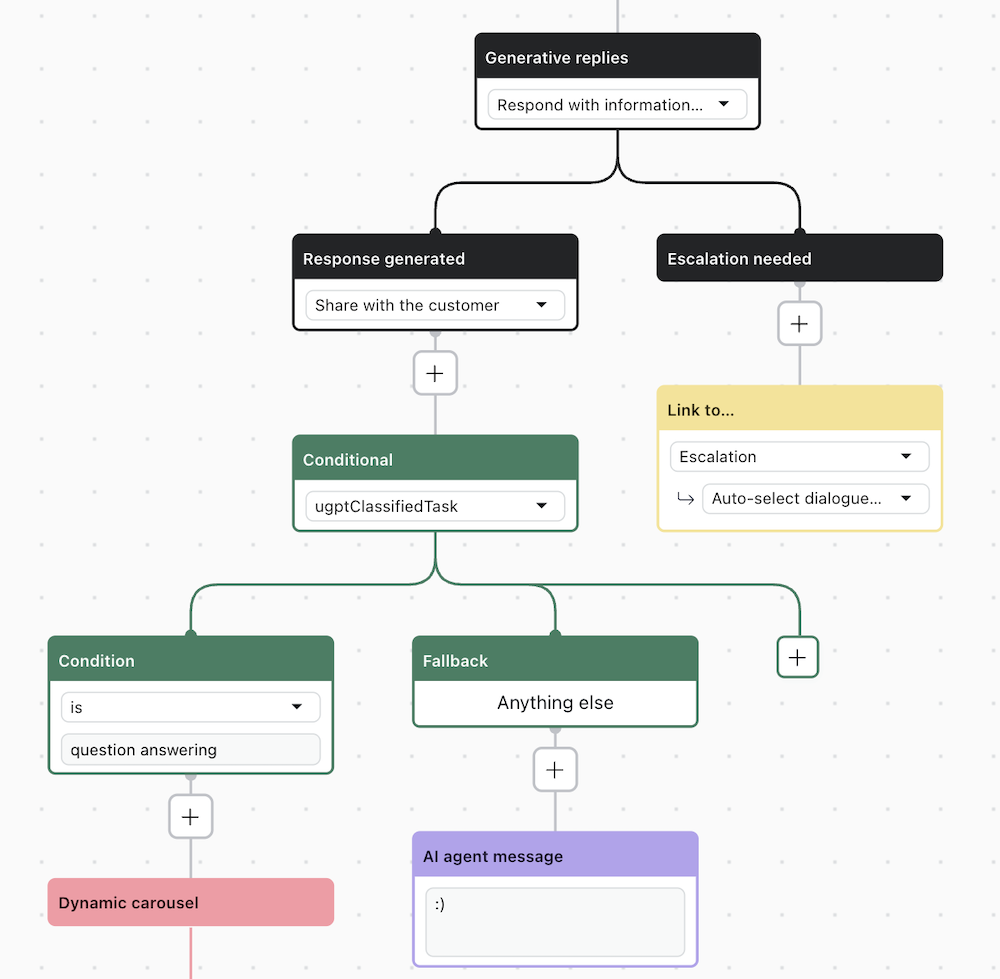
- Fai clic sull’icona più (+) per aggiungere un blocco sequenza al file
isquestion answeringblocco di condizioni.Il blocco sequenza viene visualizzato insieme al primo blocco di schede e al riquadro dei dettagli.
- Nel riquadro Dettagli, fai clic su Converti in sequenza dinamica e inserisci
dataSourcescome parametro del tipo di array. - Nel blocco di schede modello, inserisci il testo o parametri come
%imageurl,%titlee%descriptionnei rispettivi campi. - Nel blocco pulsanti scheda modello, seleziona Pulsante con link esterno e inserisci il testo o un parametro come
%buttontext. - Nel riquadro Dettagli, disattiva il blocco di fallback impostando l’opzione Fallback su off.
L’omissione del fallback consente di riavviare la conversazione se il cliente pone un’altra domanda.
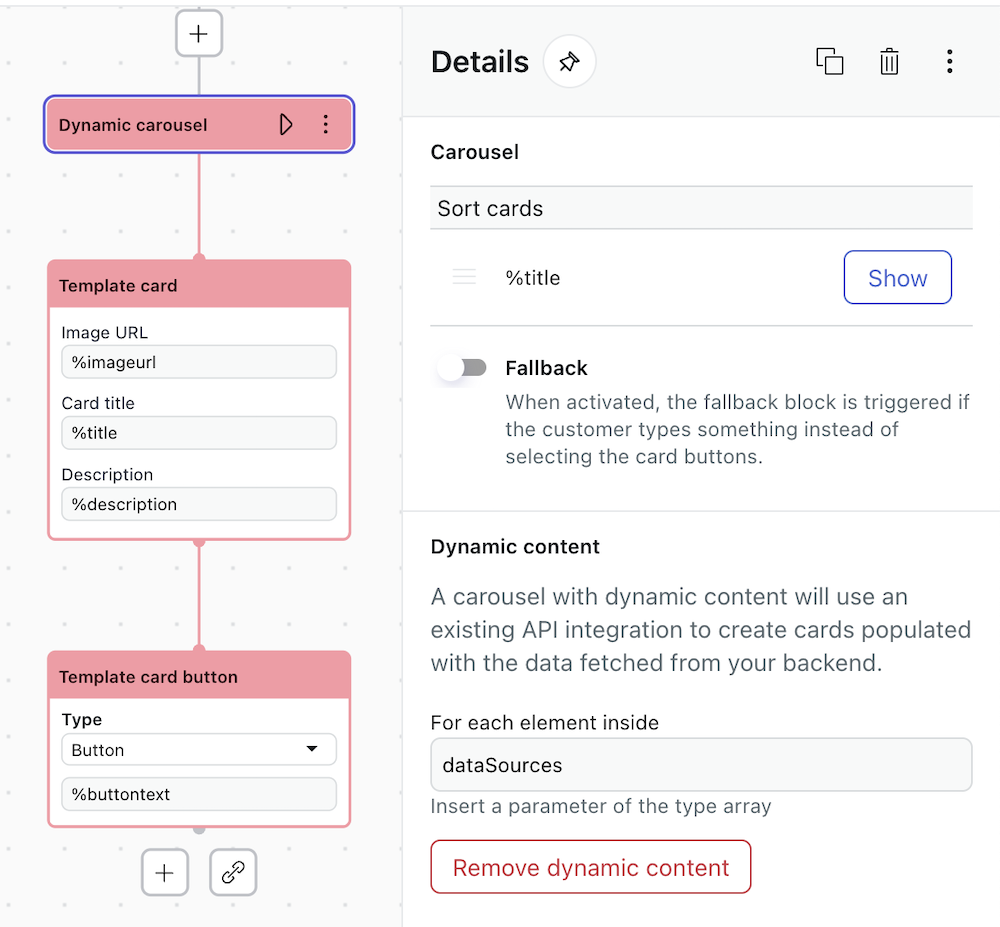
Creazione di una domanda personalizzata per fornire più contesto per una risposta generativa
Per impostazione predefinita, il blocco risposte generative usa l’ultimo messaggio del cliente come messaggio quando cerca una risposta nelle fonti di conoscenza. Tuttavia, se l’ultimo messaggio del cliente non include effettivamente tutte le informazioni pertinenti, l’ agenti AI potrebbe non essere in grado di generare una risposta accurata.
Per risolvere il problema, puoi definire una domanda personalizzata che sovrascrive l’ultimo messaggio del cliente come prompt usato agenti AI per cercare le tue fonti di conoscenza. La domanda personalizzata consente di incorporare il contesto dei messaggi precedenti, inclusi scopi, input specifici degli utenti, parametri di sessione e altro ancora. Ciò consente agenti AI di fornire risposte generative più precise e contestualmente pertinenti, anche quando il contesto originale non è prontamente disponibile nell’ultimo messaggio del cliente.
Ad esempio, considera il seguente scambio:
- Il cliente chiede informazioni sulla misura di scarpe consigliata.
- L’ agenti AI chiede la lunghezza del piede in centimetri e le informazioni sulle dimensioni (Regno Unito, USA o UE).
- Il cliente fornisce le proprie risposte, che vengono memorizzate come parametri di sessione {{foot_length_cm}} e {{location}}.
A questo punto della finestra di dialogo, puoi inserire un blocco risposte generative con la seguente domanda personalizzata: "Quale misura di scarpe consiglieresti in base al mio {{foot_length_cm}} e il mio {{location}}?"
Con questa domanda personalizzata, l’ agenti AI dispone di un contesto sufficiente per cercare le fonti di conoscenza e fornire una risposta accurata alla richiesta di dimensionamento del cliente in base ai parametri di sessione memorizzati. Senza la domanda personalizzata, l’ultimo messaggio dell’utente sarebbe la posizione del dimensionamento, il che non fornirebbe agenti AI un contesto sufficiente per generare una risposta utile.
Per creare una domanda personalizzata
- In agenti AI - Avanzati, crea una nuova finestra di dialogo o aprine una per la modifica.
- Seleziona un blocco risposte generative esistente o aggiungine uno nuovo.
- In Domanda personalizzata (facoltativo), inserisci il testo della domanda personalizzata.
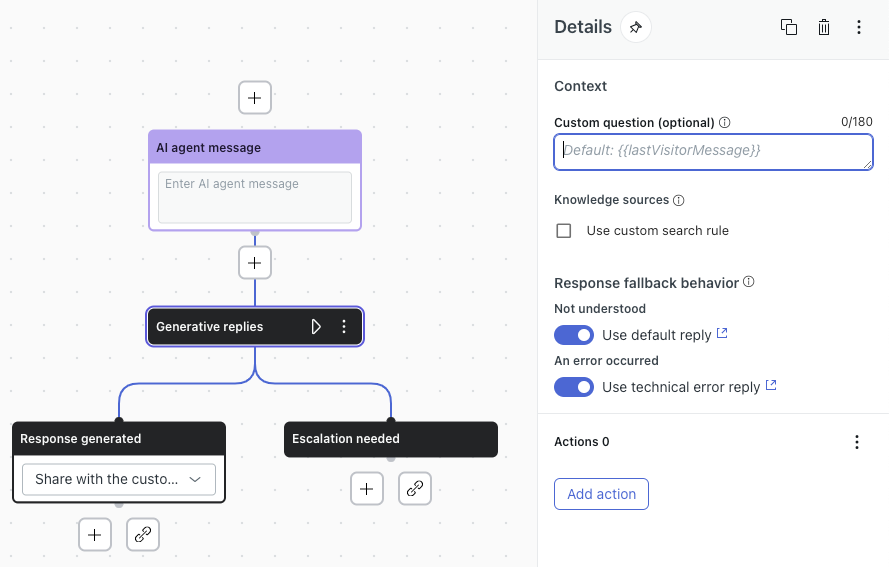
- Salva o pubblica le modifiche.
Avvertenza sulla traduzione: questo articolo è stato tradotto usando un software di traduzione automatizzata per fornire una comprensione di base del contenuto. È stato fatto tutto il possibile per fornire una traduzione accurata, tuttavia Zendesk non garantisce l'accuratezza della traduzione.
Per qualsiasi dubbio sull'accuratezza delle informazioni contenute nell'articolo tradotto, fai riferimento alla versione inglese dell'articolo come versione ufficiale.